浏览器总是自动记录之前登陆的网页,登陆另一个账号还是显示登录之前的账号,怎么解决
清除浏览器上的自动保存登陆账号和密码的方法如下:
方法一:以360浏览器为例
1、首先打开浏览器,点击右上角的“工具”按钮,点击它,
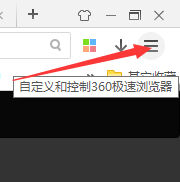
在弹出的菜单中选择“选项”。如下图所示:
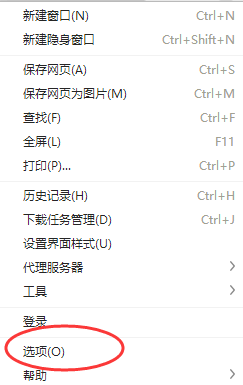
2、进入“选项”中“个人资料”页面,查看“密码和表单”里面有“管理已保存的密码”
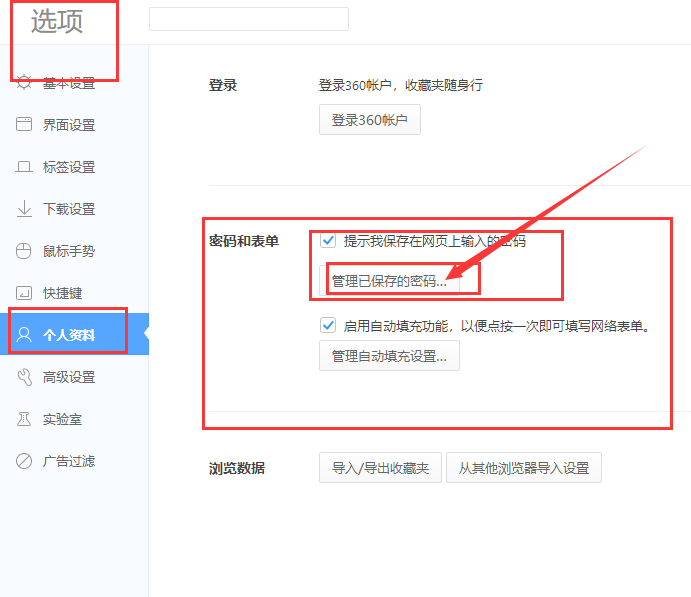
3、选中保存过的密码的网址删除即可。
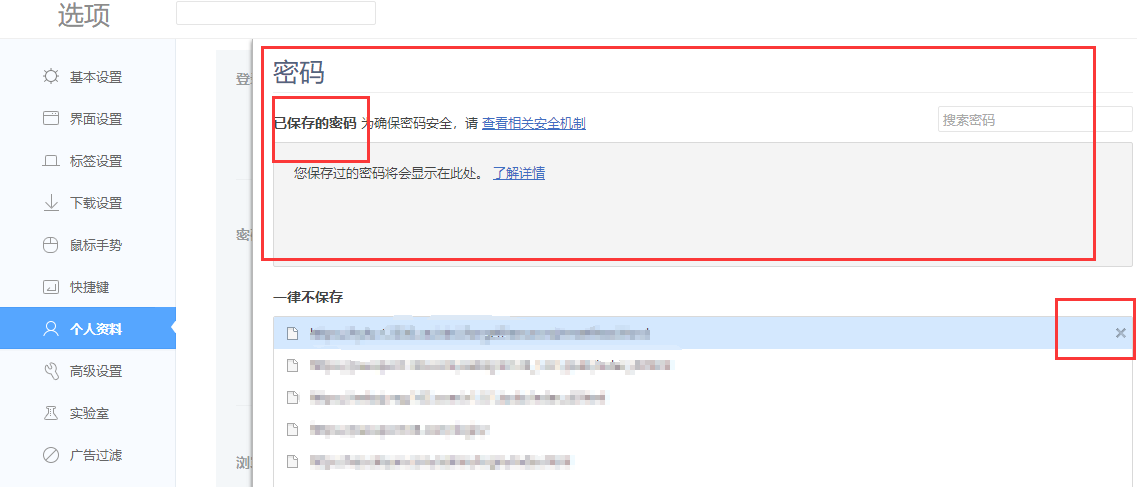
方法二: 1.首先打开浏览器,点击IE右上角的“工具”按钮,点击它,在弹出的菜单中选择“Internet选项”。如下图所示:

2.然后在Internet属性窗口中查找到”浏览历史记录”下的“删除”键,点击继续。如下图所示:

3.此时会弹出一个删除浏览的历史记录窗口,选中“表单数据”和“密码”然和点击“删除”按钮,即可开始对记住的账号和密码进行删除。如下图所示:

4.等待删除完成后,就完成了对已自动保存的账号和密码的清除操作。接着我们还可以对自动保存的设置进行修改。首先点击“内容”菜单,在“自动完成”的模块下点击“设置”。如下图所示:

|
5.在“自动完成设置”的窗口中,把“表单”和“表单上的用户名和密码”前面的勾选去掉,这样以后就不会再自动保存我们的密码了。如下图所示:

以上就是清除浏览器上自动保存的登录账号和密码的详细操作。还有担心因浏览器上的自动保存账号和密码设置会被他人泄露隐私内容或财产安全的朋友,可是尝试上述介绍的方法进行尝试,相信会对用户朋友们有所帮助的。
猜你喜欢
更多-
 如何将手机小米浏览器内的记录搜索行为日志功能打开
如何将手机小米浏览器内的记录搜索行为日志功能打开卡饭教程 · 其他 2019-09-04
-
 火狐浏览器如何自动翻译日文网页
火狐浏览器如何自动翻译日文网页卡饭教程 · 浏览器 2016-07-01
-
 电脑上qq浏览器怎么自动删记录
电脑上qq浏览器怎么自动删记录卡饭教程 · QQ浏览器 2017-04-06
-
 Win10系统网页打开不是最大化怎么办?win10系统浏览器打开自动最大化的设置方法
Win10系统网页打开不是最大化怎么办?win10系统浏览器打开自动最大化的设置方法卡饭教程 · 其他 2016-09-28
-
 手机端UC浏览器的历史记录如何自动清理
手机端UC浏览器的历史记录如何自动清理卡饭教程 · 其他 2019-07-13
-
 如何清除浏览器上自动保存登录账号和密码
如何清除浏览器上自动保存登录账号和密码卡饭教程 · 其他 2016-06-29
-
 360安全浏览器查看历史记录的详细图文介绍
360安全浏览器查看历史记录的详细图文介绍卡饭教程 · 浏览器 2013-03-08
-
 打开Metro版IE10时自动打开上次关闭的网页
打开Metro版IE10时自动打开上次关闭的网页卡饭教程 · 其他 2013-01-20
-
 如何查看Chrome浏览器的历史记录和下载内容
如何查看Chrome浏览器的历史记录和下载内容卡饭教程 · chrome 2013-07-18
-
 怎么查看Win8系统IE浏览器的历史记录
怎么查看Win8系统IE浏览器的历史记录卡饭教程 · win8 2015-08-28
